当前位置:
首页 >
Chrome浏览器插件运行异常排查教程
Chrome浏览器插件运行异常排查教程
时间:2025-06-24
来源:谷歌浏览器官网
详情介绍

1. 初步排查
- 禁用所有插件:打开Chrome浏览器,点击右上角的三个点图标,选择“更多工具”,再点击“扩展程序”。在扩展程序页面中,找到每个插件右侧的“启用”按钮,将其全部点击变为“禁用”状态。然后逐个启用插件,每次启用一个后刷新相关网页,观察异常现象是否消失,以确定是哪个插件导致的问题。
- 重启浏览器:关闭并重新打开Chrome浏览器,有时简单的重启操作可以解决一些临时性的问题,使插件恢复正常运行。
2. 检查插件冲突
- 进入扩展管理页面:点击浏览器右上角的三个点图标,选择“设置”。在左侧菜单中点击“扩展”,进入已安装插件的列表页面。
- 逐一禁用排查:进入浏览器扩展程序管理页面,可点击浏览器右上角的拼图图标,或者在地址栏输入“chrome://extensions/”并回车。逐个禁用已安装的插件,每次禁用一个后刷新相关网页,观察异常现象是否消失。
3. 查看日志信息
- 使用开发者工具:按F12键或在页面上右键点击并选择“检查”来打开开发者工具。在“控制台”选项卡中,可以查看插件运行时输出的日志信息,包括错误提示、警告等,这些信息有助于分析插件异常的原因。
- 检查浏览器日志:在Windows系统中,可以通过事件查看器查看与Chrome浏览器相关的日志;在macOS系统中,可使用“控制台”应用程序查看系统日志。通过筛选时间范围、事件级别等条件,精准定位插件运行时产生的日志信息,查找是否有与插件异常相关的记录。
总的来说,通过以上方法,您可以有效地解决Chrome浏览器下载资源无响应的问题。如果问题仍然存在,建议进一步检查系统设置或寻求专业技术支持。
继续阅读
Chrome浏览器如何通过智能推荐加速页面渲染
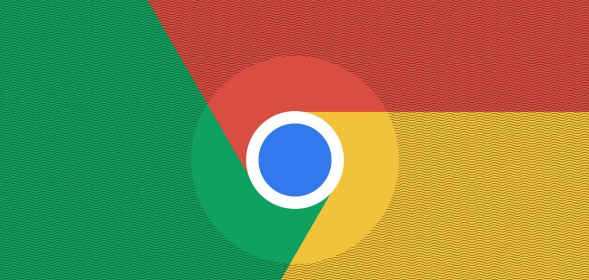 Chrome浏览器通过智能推荐加速页面渲染,提升页面加载速度。了解如何通过智能推荐机制优化页面渲染,提升网页加载效率和浏览体验。
Chrome浏览器通过智能推荐加速页面渲染,提升页面加载速度。了解如何通过智能推荐机制优化页面渲染,提升网页加载效率和浏览体验。
谷歌浏览器隐身模式会被追踪吗
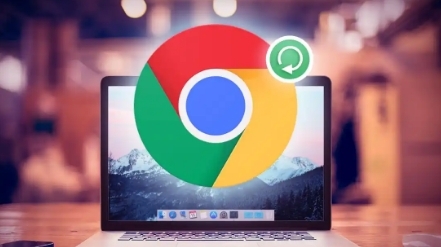 谷歌浏览器隐身模式安全性已解析。文章分析可能被追踪的情况并提供防护技巧,帮助用户提升上网隐私保护和使用体验。
谷歌浏览器隐身模式安全性已解析。文章分析可能被追踪的情况并提供防护技巧,帮助用户提升上网隐私保护和使用体验。
谷歌浏览器书签备份与恢复详细操作教程
 谷歌浏览器书签备份与恢复功能可保障收藏数据安全。教程详解备份步骤、恢复方法及注意事项,轻松管理收藏夹内容。
谷歌浏览器书签备份与恢复功能可保障收藏数据安全。教程详解备份步骤、恢复方法及注意事项,轻松管理收藏夹内容。
google Chrome插件安装路径是否可以自定义
 google Chrome浏览器插件的安装路径可以进行自定义设置,方便用户根据需求管理插件存储位置,节省磁盘空间。
google Chrome浏览器插件的安装路径可以进行自定义设置,方便用户根据需求管理插件存储位置,节省磁盘空间。
